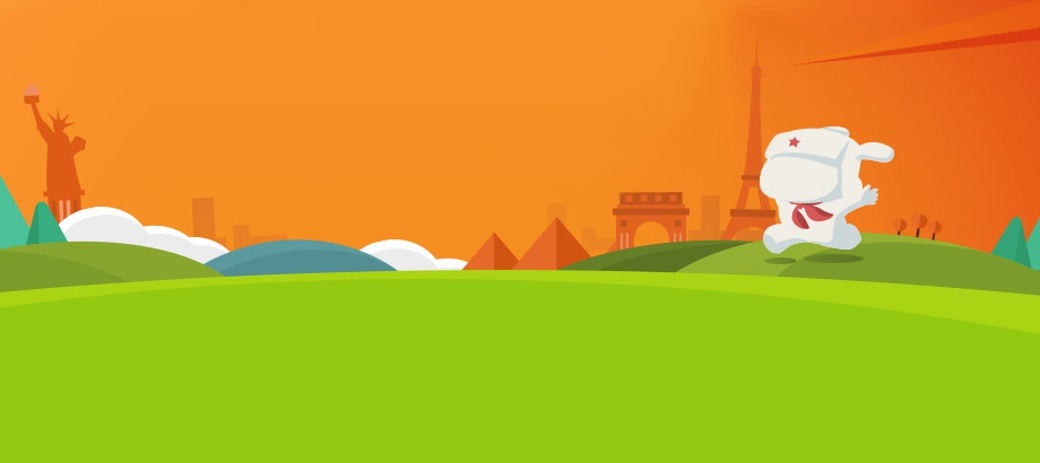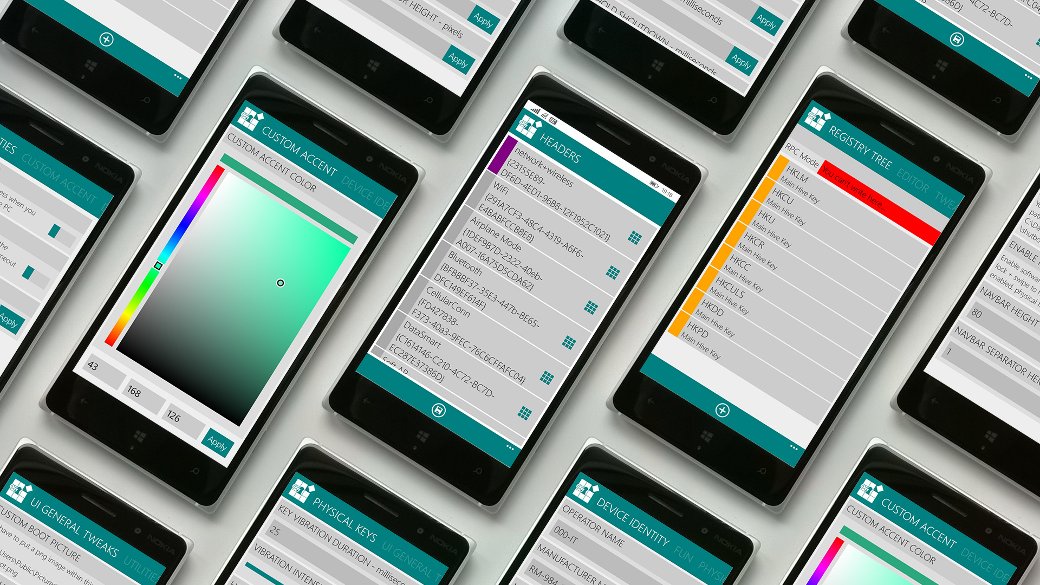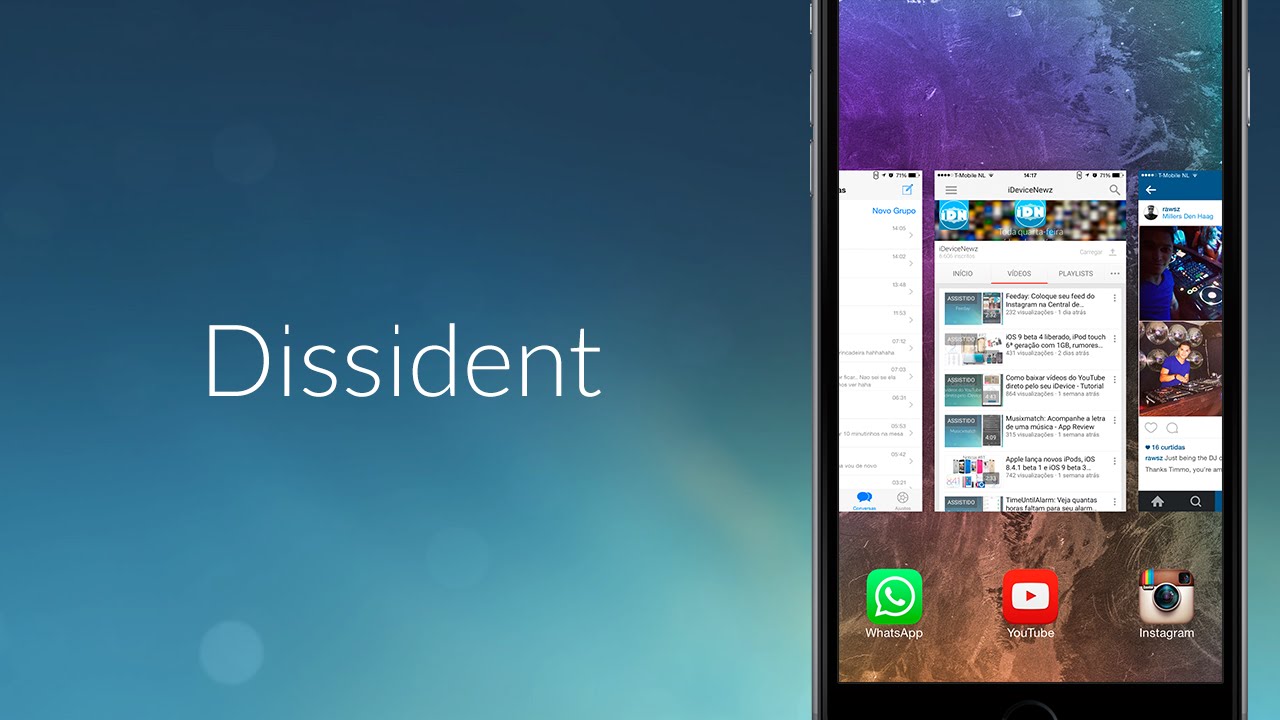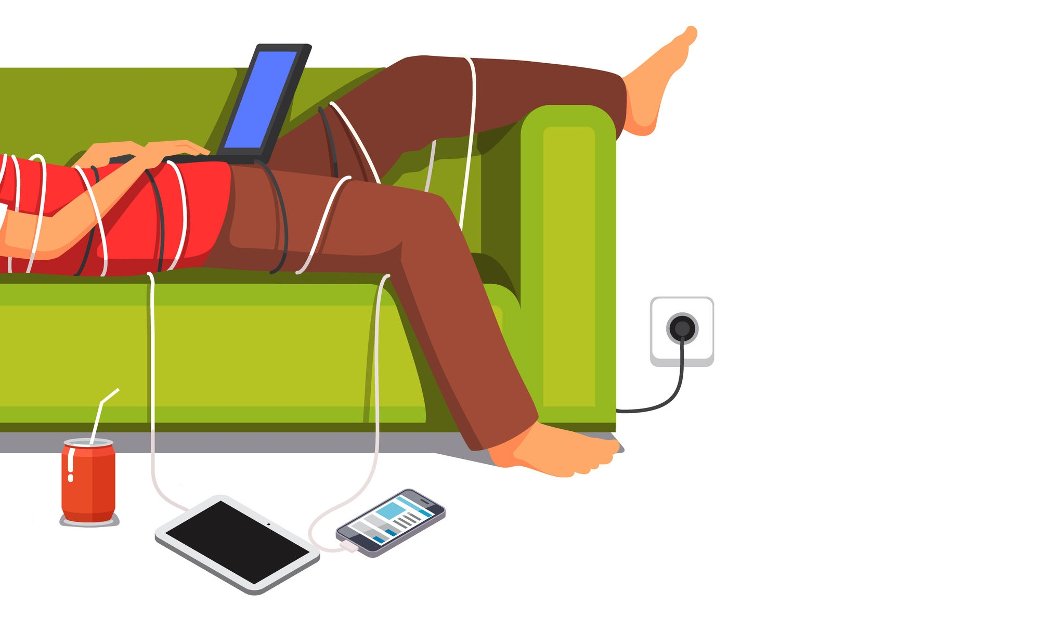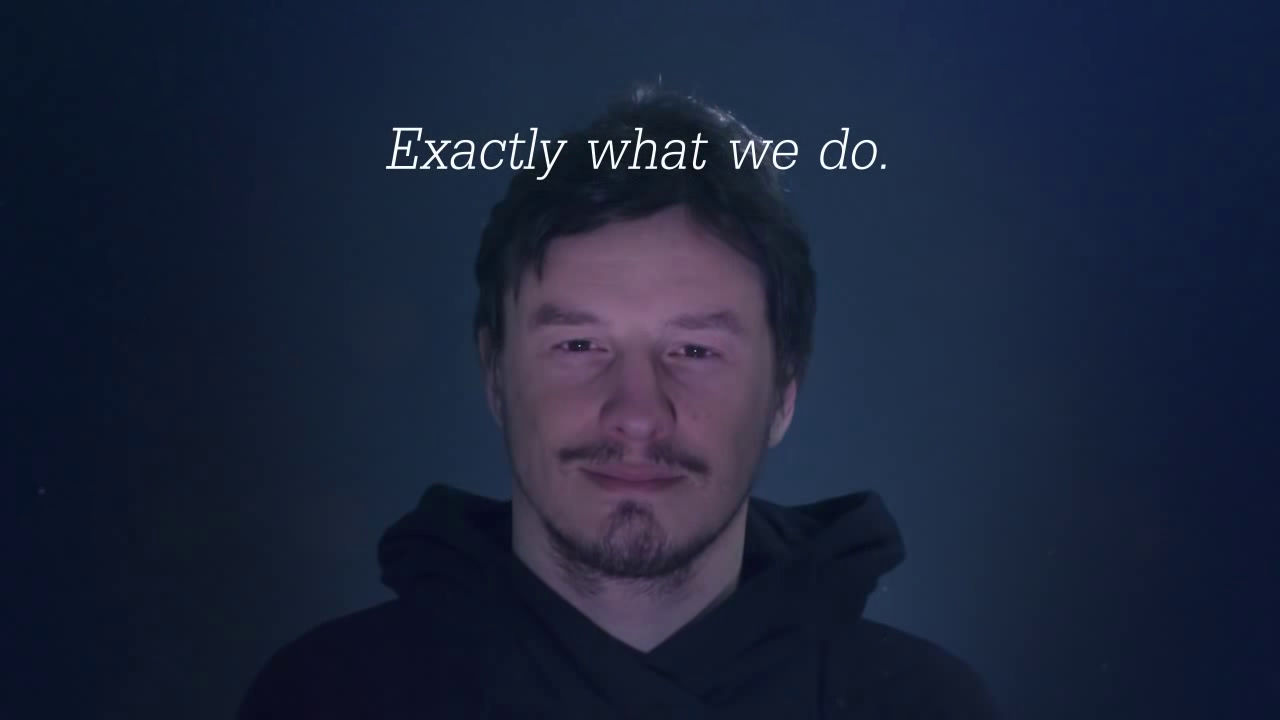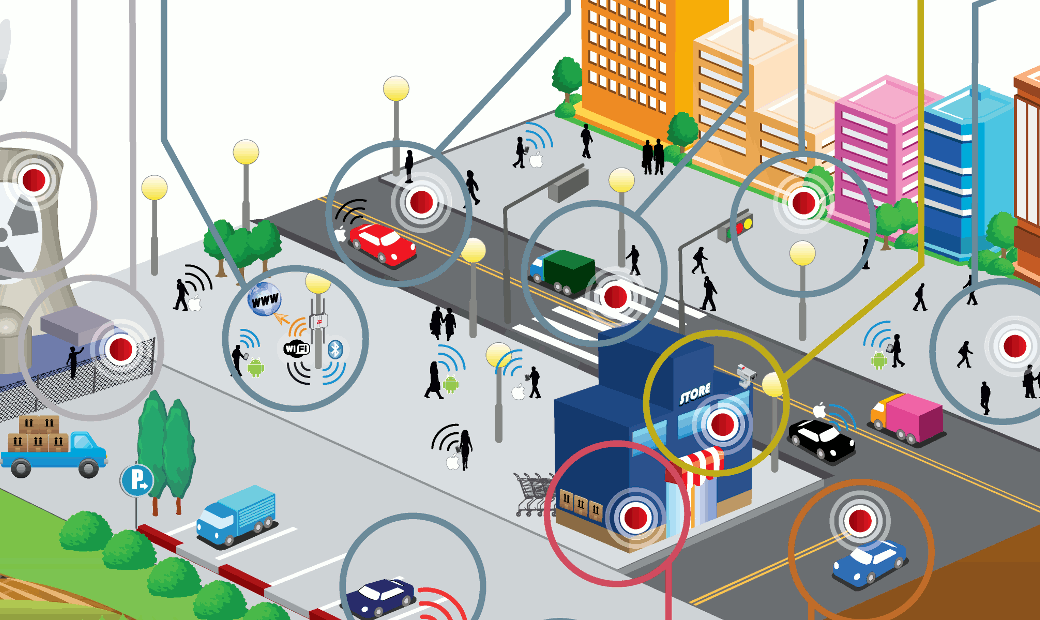Сделать скриншот в Windows — ерундовое дело, но обычно экран снимают не просто так на память, а чтобы тут же сделать что-то с получившейся картинкой. К примеру, часто бывает нужно добавить пометки, загрузить в облако, а потом отправить ссылку кому-то из коллег или друзей. Можно, конечно, все этапы проделать вручную, но куда удобнее пользоваться специализированным софтом. На него-то мы и посмотрим.
Snagit — отличный пример известной и популярной программы для снятия скриншотов.
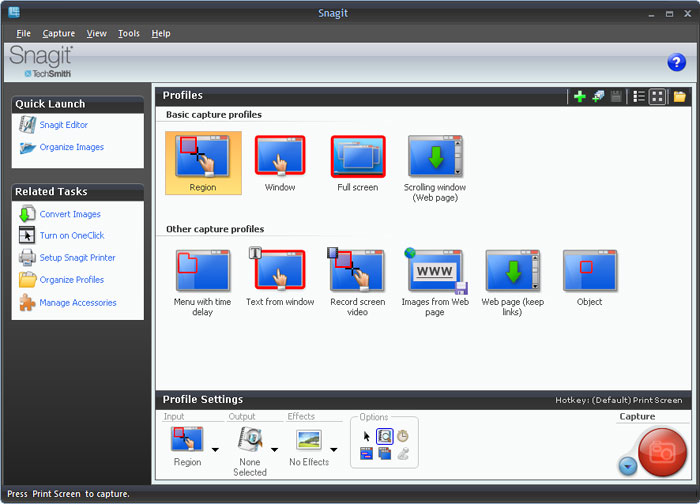
Функций у Snagit великое множество — начиная с рисования линий и выделения текста на экране и заканчивая возможностью снять видео с пошаговым выполнением каких-либо действий. Скриншоты можно сразу же отправлять в облако. Все бы хорошо, да программа платная и нет поддержки русского языка.
Прямым конкурентом Snagit я бы назвал clip2net.
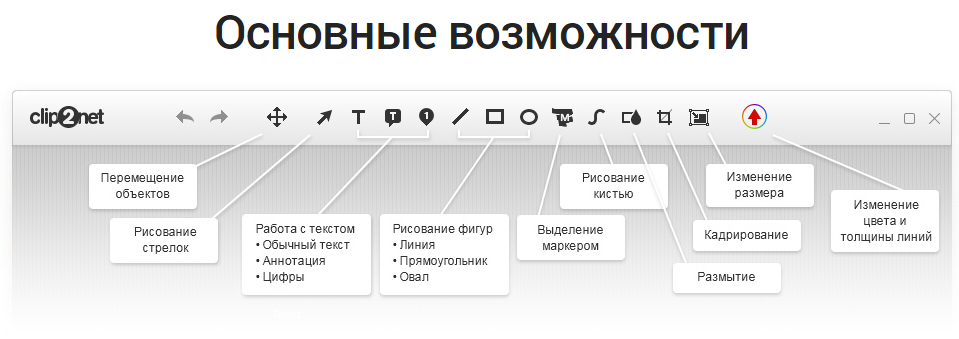
По скриншоту можно судить об основных возможностях. Тут тебе и размытие областей с приватной информацией, и рисование фигур, и создание пунктов с подписями. Есть и возможность пользоваться облаком для автоматической загрузки скринов. Программа условно бесплатная, но в фриварной версии она будет добавлять свой логотип в угол каждого скриншота. К тому же у бесплатной версии есть ограничение на 100 Мбайт в облаке, а возможность записи видео отключена.
Еще одна программа из той же оперы — это Ashampoo Snap 7.
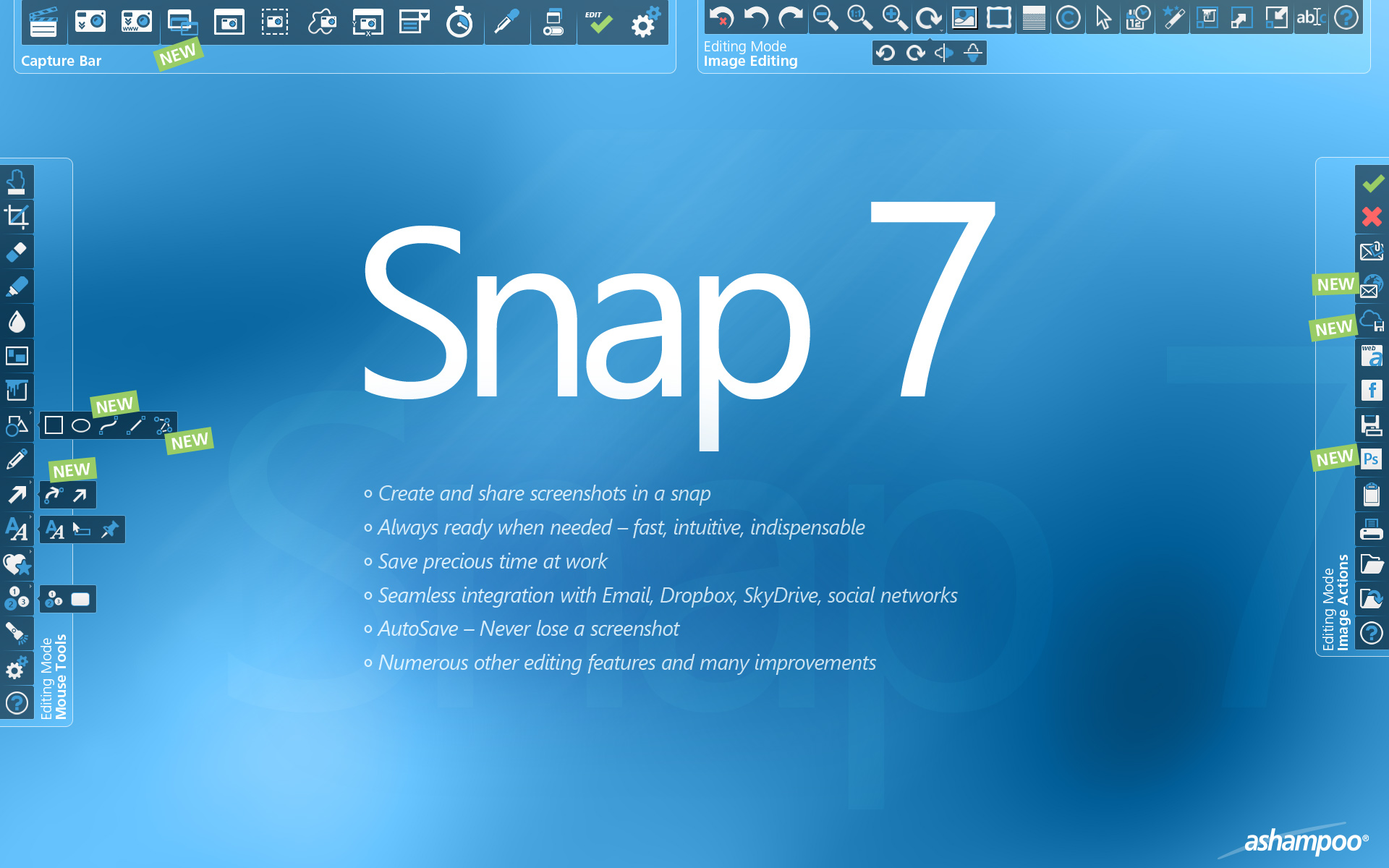
По количеству разнообразных фич Snap 7 впереди планеты всей. Здесь и запись видео, и различное редактирование, и еще куча всего. Из самых крутых фишек хочется отметить возможность делать скриншоты веб-страниц целиком. Увы, прога платная.
Из бесплатных аналогов неплох monosnap. По набору функций он может конкурировать с предыдущими программами, есть и возможность загрузки скринов в облако. Русская локализация тоже в наличии.
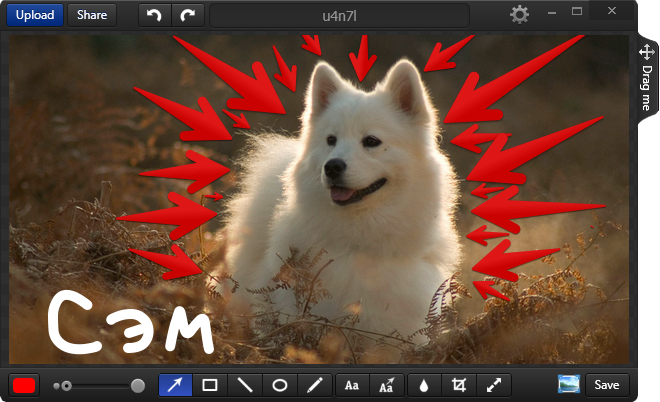
И напоследок хочу поделиться ссылкой на удобный сервис под названием snaggy. Для его использования не нужно ничего устанавливать: просто жми Print Screen и заходи на snag.gy. Вставляешь картинку из буфера обмена и можешь редактировать, а потом сохранить и поделиться ссылкой. Сервис удобно использовать, когда под рукой нет никакого софта или не хочется ничего устанавливать.
Как видишь, выбрать есть из чего.